【影片故障】如何修復 GoPro 連接到 USB 時無法播放影片的問題?
當您的GoPro連接到USB後無法播放影片時,這可能會讓人感到困擾,特別是當您需要立即下載或檢視影片時。這個常見問題可能由多種因素引起,從簡單的硬體或軟體故障到更複雜的連接問題不等。本文將探討並修復導致GoPro影片恢復正常播放的多種可能原因。
第一部分:為什麼GoPro連接到USB時無法播放影片?
當您將GoPro連接到USB時無法播放影片,可能有幾種不同的原因。了解這些可能的原因可以幫助您更有效地進行故障排除和修復問題。以下是導致此問題的一些典型原因:
1. GoPro的USB模式設置不正確
有時候,GoPro可能設置在阻止影片播放的USB模式下。選擇適當的模式對於順利操作至關重要。
2. 影片檔案損壞
損壞的影片檔案可能根本無法播放。這種損壞可能發生在錄製或傳輸過程中,當儲存媒體受損時。
3. USB線連接問題
如果USB線有故障或不兼容,可能會導致連接問題,從而使影片無法順利傳輸或播放。使用高品質且狀況良好的線材是至關重要的。
4. 連接設備上的軟體或驅動程式問題
過時的軟體或驅動程式可能會妨礙GoPro影片的檢測和播放。更新驅動程式和軟體對於保持兼容性至關重要。
第二部分:使用AI影片修復工具修復損壞的影片
如果您遇到損壞的GoPro影片檔案,像HitPaw VikPea(原:HitPaw Video Enhancer)這樣的專業應用程式可能會改變局面。借助AI技術,這款強大的程式可以改善並修復損壞的影片,讓您在盡可能減少品質損失的情況下恢復您的錄影。
使用HitPaw VikPea,您可以快速恢復珍貴的素材,這是一種可靠的方法來修復損壞的GoPro影片。
為何選擇HitPaw VikPea
- HitPaw VikPea使用人工智慧來智能地評估並修復損壞的影片。
- 影片品質恢復到原始狀態,減少損壞的影響。
- 其簡單的設計使任何人都可以輕鬆使用。
- 支援多種影片品質和格式。
- 加快影片的處理和修復速度,為您節省時間和麻煩。
修復影片的步驟
1.從官方網站下載並安裝HitPaw VikPea到您的桌面。
2.從主選單中選擇影片修復模組。點擊“智能檢測與修復”按鈕以打開修復影片聲音、螢幕損失和校正的選項列表。

3.點擊瀏覽目錄並輸入損壞的檔案以修復損壞的影片檔案。影片修復功能現在支援批量處理。

4.修復完成後,在“完成清單”中找到標註為“修復完成”的影片檔案。然後,選擇“匯出全部”或“下載”。

了解更多關於HitPaw VikPea的信息
第三部分:GoPro 連接 USB 時無法播放影片的其他解決方案
如果您的 GoPro 在連接 USB 時無法播放影片,您可以採取其他措施來解決問題。雖然找出根本原因很重要,但簡單的調整通常可以解決問題。以下是一些可行的解決方案:
1. 將 GoPro 設置為 USB 傳輸模式
根據您的使用需求,GoPro 可能有多種 USB 模式,例如充電、檔案傳輸或媒體觀看。如果 GoPro 未處於正確的檔案傳輸模式,則電腦可能無法正確識別影片。請檢查 GoPro 的設置,確認選擇了檔案傳輸模式。根據您的相機類型,這通常被稱為「PTP」(圖片傳輸協議)或「MTP」(媒體傳輸協議)。
2. 使用不同或原裝的 USB 線
破損或不兼容的 USB 線常常是問題所在。如果您使用的線材已損壞或無法進行資料傳輸,這可能導致連接問題,進而使您的 GoPro 影片無法播放。嘗試使用不同的 USB 線,最好是 GoPro 原廠附帶的 USB 線,因為它與相機配合得非常好。如果沒有原裝線,請確保新線材品質良好且支援資料傳輸。
3. 更新連接設備上的軟體或驅動程式
有時候,問題並不出在 GoPro 上,而是在您連接的設備上。您的電腦如果驅動程式或操作系統過時,可能會導致兼容性問題,進而阻止影片播放。
確認所需的驅動程式和操作系統已更新。您可以在製造商的網站或設備設置中查找更新。如果這些元件已更新,您的 GoPro 影片應該可以順利播放。這也有助於提高連接穩定性並消除衝突。
第四部分:GoPro 連接 USB 時無法播放影片的常見問題解答
Q1. 為什麼我的 GoPro 影片在電腦上無法播放?
A1. 您的電腦無法播放 GoPro 影片的原因可能有幾個。首先,請確保 GoPro 設置為正確的 USB 模式以進行檔案傳輸。如果 GoPro 的模式不正確,電腦可能無法正確識別檔案。影片檔案也可能已損壞,這會使播放變得不可能。請確保您的電腦軟體和驅動程式是最新的,並且您使用的是功能正常且合適的 USB 線。如果這些方法無效,可以嘗試使用像 HitPaw VikPea 這樣的影片修復軟體來修復損壞的檔案。
Q2. 為什麼我的電腦在插入相機時無法識別它?
A2. 電腦無法識別 GoPro 相機的原因可能有幾個。首先,請確保 USB 線狀況良好並且正確連接。為了排除連接問題,請嘗試使用另一個 USB 埠或線材。還有可能是您的電腦需要更新軟體或驅動程式以檢測 GoPro。檢查您的操作系統或驅動程式是否有可用的更新。最後,請確保 GoPro 使用的是正確的 USB 模式進行連接。如果這些方法仍然無效,重啟您的電腦和 GoPro 可能會有助於解決識別問題。
GoPro影片無法播放辦法結語
當您的 GoPro 連接到 USB 時無法播放影片可能會讓人感到煩惱,但只要了解可能的原因和解決方法,您可以輕鬆解決這些問題,比如可以透過更新軟體、使用正確的線材和檢查 GoPro 的 USB 設置等方法。
如果檔案損壞,我們建議使用HitPaw VikPea。這款先進的工具擁有 AI 驅動的修復功能,是恢復您珍貴影片素材的寶貴幫手,可以將您的影片恢復到原始品質。











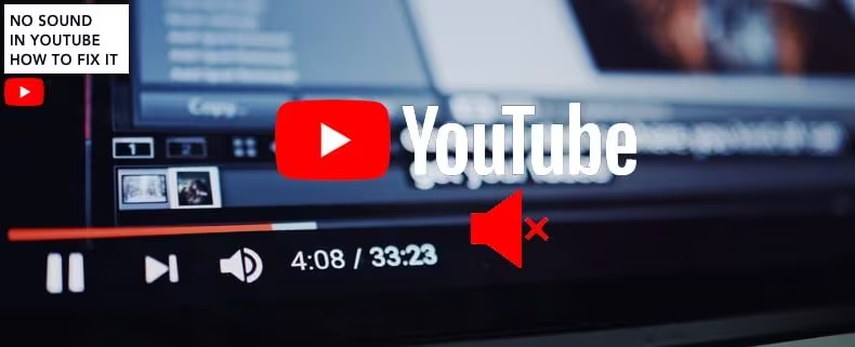
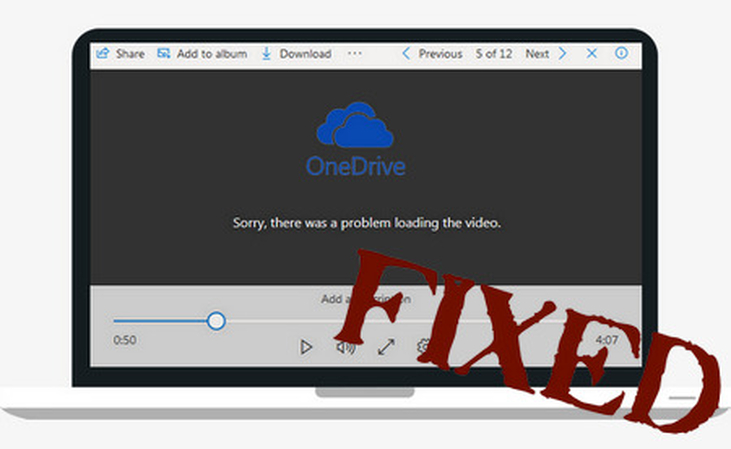
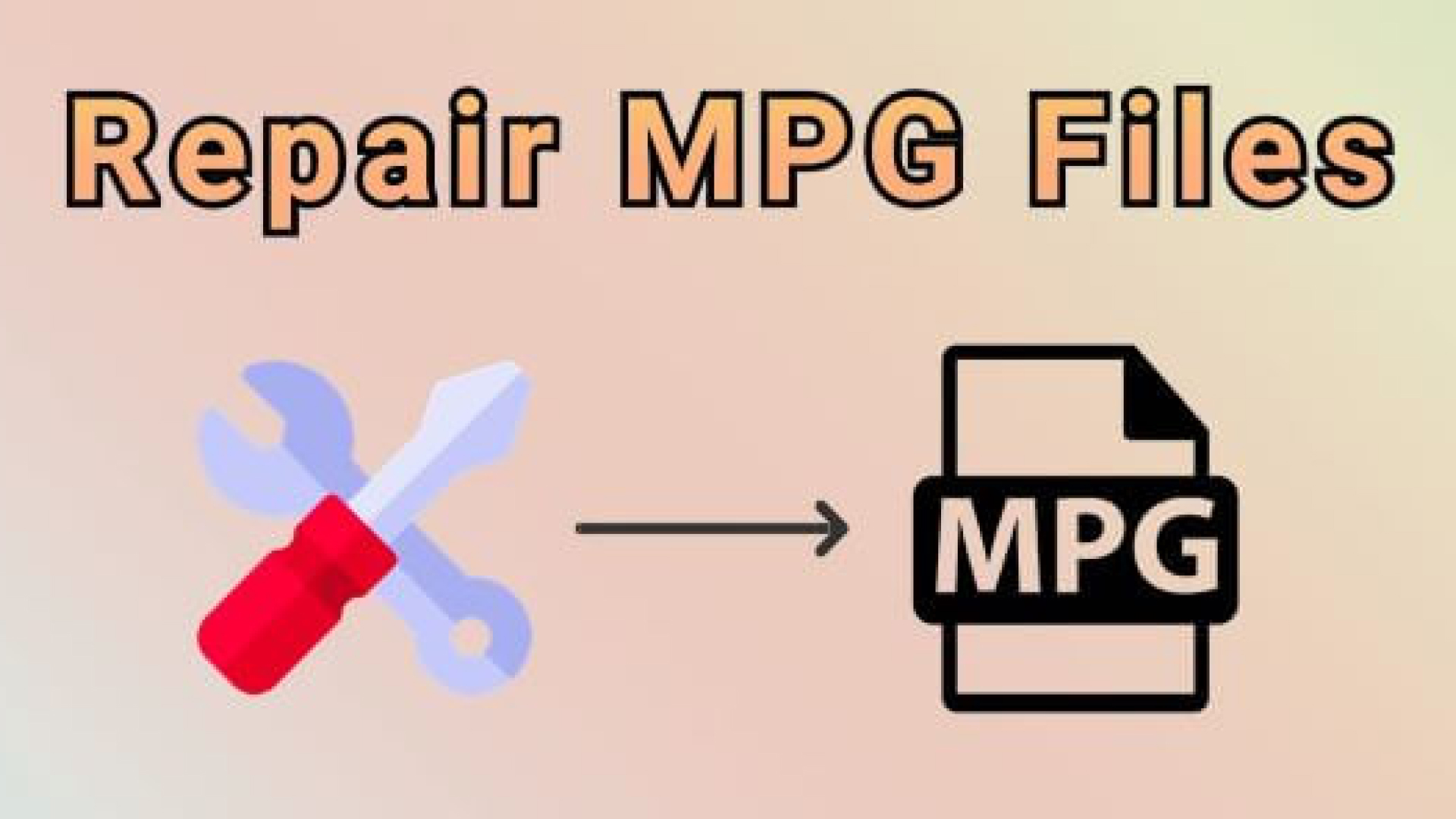

分享文章至:
選擇產品評分:
Joshua
HitPaw 特邀主編
熱衷於分享3C及各類軟體資訊,希望能夠透過撰寫文章,幫助大家瞭解更多影像處理的技巧和相關的AI資訊。
檢視所有文章留言
為HitPaw留下您的寶貴意見/點評